스폰서쉽을 위한 개인 정보 설정 관리
- GitHub에서 후원하는 계정의 프로필로 이동합니다.
- 계정에 대한 스폰서쉽 대시보드로 이동합니다.
-
개인 계정을 후원하는 경우 사용자 이름에서 후원을 클릭합니다.
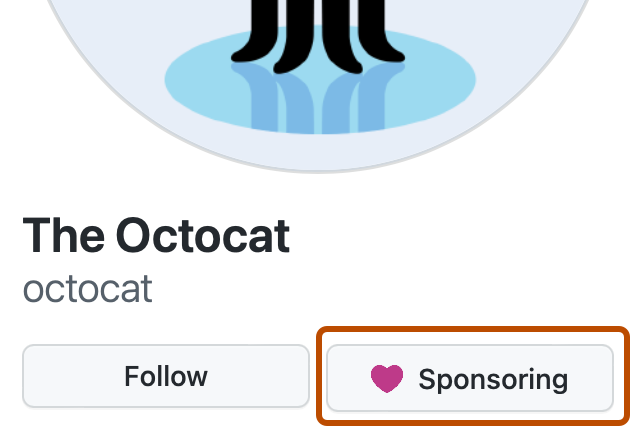
-
조직을 후원하고 있는 경우 조직 이름 오른쪽에 있는 Sponsoring을 클릭합니다.
-
- 필요에 따라 조직을 대신하여 후원을 관리하려면 페이지 오른쪽에서 다음 자격으로 스폰서 드롭다운 메뉴를 사용하고 조직을 클릭합니다.
- 현재 계층의 오른쪽에서 관리를 클릭합니다.
- 스폰서쉽을 볼 수 있는 사용자를 선택합니다.
- 스폰서쉽 업데이트를 클릭합니다.
스폰서쉽에 대한 이메일 업데이트 관리
후원한 계정이 해당 작업에 대한 이메일 업데이트를 보낼 수 있는지 여부를 선택할 수 있습니다. 스폰서 계정은 이메일 주소에 액세스할 수 없습니다.
조직에서 후원하는 계정에서 업데이트를 받는 메일 주소를 지정할 수 있습니다. 자세한 내용은 조직에서 후원하는 계정의 업데이트 관리을(를) 참조하세요.
- GitHub에서 후원하는 계정의 프로필로 이동합니다.
- 계정에 대한 스폰서쉽 대시보드로 이동합니다.
-
개인 계정을 후원하는 경우 사용자 이름에서 후원을 클릭합니다.
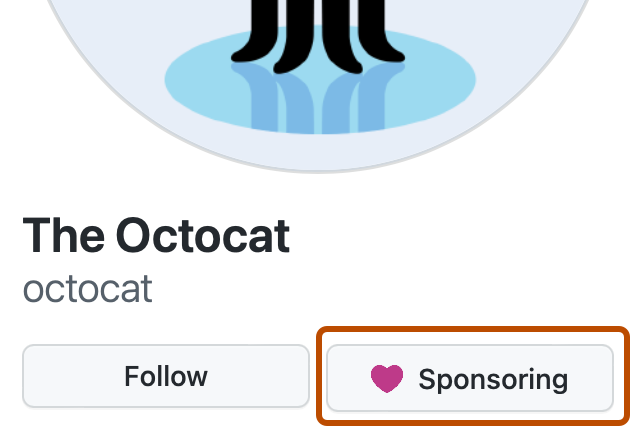
-
조직을 후원하고 있는 경우 조직 이름 오른쪽에 있는 Sponsoring을 클릭합니다.
-
- 필요에 따라 조직을 대신하여 후원을 관리하려면 페이지 오른쪽에서 다음 자격으로 스폰서 드롭다운 메뉴를 사용하고 조직을 클릭합니다.
- 현재 계층의 오른쪽에서 관리를 클릭합니다.
- 스폰서 계정에서 이메일 업데이트 수신 여부를 결정한 다음 계정에서 이메일 업데이트 받기를 선택하거나 선택 취소합니다.
- 스폰서쉽 업데이트를 클릭합니다.